Установка mysql linux: Устанавливаем MySQL Community Edition на Linux
Как работать с MySQL сервером установленным на Linux?
Каждой компании требуется хорошая БД с легким реляционным управлением. Именно поэтому большая часть сайтов в интернете используют MySQL.
Для того чтобы вы смогли использовать данную СУБД её нужно установить на сервер и настроить. Сейчас мы с вами разберемся как установить MySQL на ваш линукс сервер, как его настроить, а также как получить удаленный доступ к вашему MySQL серверу.
Установка MySQL на Linux
Пример будет показан на Ubuntu 20.04.1 сервер я создал тут
Для того чтобы установить данную СУБД без проблем изначально необходимо обновить систему. Чтобы обновить систему используйте следующую команду:
Sudo apt-get update
После данной команды дождитесь окончания скачивания обновлений.
Как показано в примере выше обновление было скачено и установлено.
Далее будем скачивать сам пакет данных MySQL для этого используется следующая команда:
Sudo apt-get install mysql-server
Во время установки вам может быть предложено скачать дополнительные файлы, рекомендую это сделать, введя Y и нажав enter.
Настройка
После установки MySQL сервера стоит установить пароль для администратора. Сделать этом можно с помощью ряда команд.
Sudo mysql_secure_installation
После ввода команды вам будет предложено установить плагин для улучшения безопасности сервера.
Validate Password – Предлагает вам выбрать использование паролей различного уровня. Всего есть три уровня
- Первый 0 – слабый пароль где кол-во символов должно быть больше либо равно 8.
- Второй 1 – средний пароль где должны быть от 8 символов, включая цифры, буквы, специальные символы.
- Третий 2 – сильный пароль от 8 символов, должен включать цифры, буквы, специальные символы и буквы верхнего и нижнего регистра.
Вписываем 2 и жмем enter, а потом вводим желаемый пароль.
Я вписал пароль с буквами верхнего и нижнего регистра и т.д. Как вы видите указано что безопасность пароля = 100 далее необходимо подтвердить, что данный пароль вам подходит, введя Y и нажав enter.
После этого вам будет предложено удалить анонимных пользователей, которые создаются автоматически. Для большей безопасности их стоит удалить, введя Y и нажав enter.
Далее вам будет предложено отключить возможность удаленного подключения к root пользователю для большей безопасности введите Y. (Однако если собираетесь входить в аккаунт удаленно, то введите N).
После этого можно будет удалить тестовые базы данных, а также обновить правила просто введя дважды Y.
Проверка работоспособности
После всех данных команд нужно проверить работоспособность MySQL сервера. Для этого введите следующую команду.
Systemctl status mysql.service
Как видно на примере выше проверка прошла успешно и сервер запущен.
если вдруг сервер не активен запустите его с помощью команды –
sudo systemctl start mysql
Вход в root mysql
Для того чтобы вы смогли добавить пользователя вам нужно будет вписать следующие команды:
Sudo mysql
Данная команда вводит вас в саму базу сервера
Создание базы данных
Чтобы создать базу данных введите следующую команду:
Create database "namebase"
Как можно заметить база данных была создана
Добавление пользователей
После того как вы вошли в базу сервера от лица Root пользователя вам нужно будет ввести следующую команду для создания пользователя:
CREATE USER ‘USERNAME’@’host’ IDENTIFIED BY ‘password’ ;
- Create user – Данная команда отвечает за создание пользователя.
- ‘username’ – Здесь в кавычках вы указываете имя пользователя
- ‘Host’ – Здесь в кавычках вы указываете способ подключения, если указать localhost, то подключиться удаленно нельзя, в моем примере я создал удаленное подключение
- Identified by – Способ аутентификации
- ‘password’ – здесь в кавычках нужно указать пароль, который подходит под вашу систему, которую мы указывали ранее. (Цифра 2, помните?)
очень важно не забудьте в конце поставить ;
Теперь, когда пользователь создан ему необходимо дать какие-то права, для этого введите команду:
GRANT ALL PRIVILEGES ON database name. * TO ‘username’@’host’
Database_name. – нужно ввести имя базы данных
не забудьте поставить в конце имени точку
‘Username’ – нужно ввести имя пользователя
‘host’ – указываем можно ли будет подключиться удаленно
Как видите я дал все полномочия для работы с этой базой данных пользователю, которого только что создал.
Давайте войдем с помощью созданного пользователя для этого введите следующие команды
Mysql –uUsername –p (нажмите enter)
После этого у вас попросят ввести пароль данного пользователя.
После ввода пароля вы будете авторизированы и сможете взаимодействовать с сервером. Давайте проверим можем ли мы работать с нашей базой данных.
Введите пару команд для проверки:
- Use mybase – позволяет использовать созданную базу данных
- Show tables; — позволяет увидеть информацию
важно не забывать ;
Заключение
В данной статье мы с вами ознакомились, как можно установить сервер MySQL на линукс и как его настроить для работы. Также мы узнали каким образом можно его обезопасить, добавить пользователя и привилегии для него, а также проверить работоспособность. Теперь данный MySQL сервер готов к работе, к нему можно подключиться и взаимодействовать с ним и его базами данных. Для того чтобы понять каким образом вы можете далее работать с ним лучше всего все проделать самостоятельно чтобы не возникло никаких вопросов.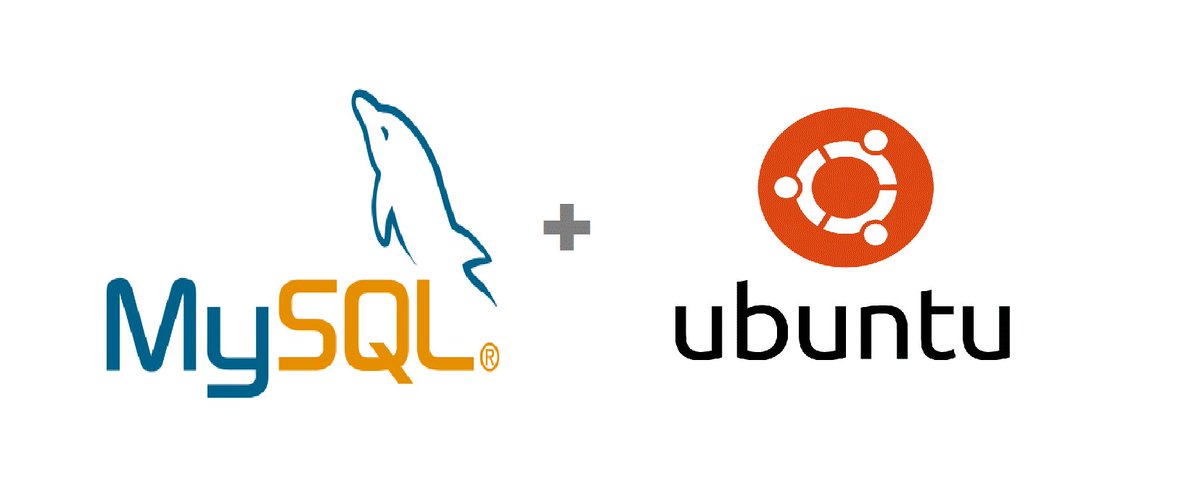
Каждый MySQL сервер должен быть в безопасности и не бояться, к примеру, ддос атак. Наш сервис mivocloud предоставляет отличную защиту от ддос атак, а также менеджмент ваших серверов (за отдельную плату) если вам нужен стабильный хостинг, то можете попробовать наш и вы не разочаруетесь.
Как установить MySQL в Fedora 35/34/33/32/31
Недорогой хостинг для сайтов
В этом руководстве мы покажем вам, как установить MySQL в Fedora 35. Для тех из вас, кто не знал, MySQL — это система управления реляционными базами данных с открытым исходным кодом. Это одна из популярных систем управления отношениями. MySQL поставляется со следующими коммерческими продуктами:
- Стандартная версия MySQL.
- MySQL Enterprise Edition.
- Выпуск MySQL Cluster Carrier Grade.
Все эти выпуски имеют ценник и в основном подходят для коммерческого использования. Мы будем использовать MySQL Community Edition, которая доступна для бесплатного использования по лицензии GPL для этого руководства.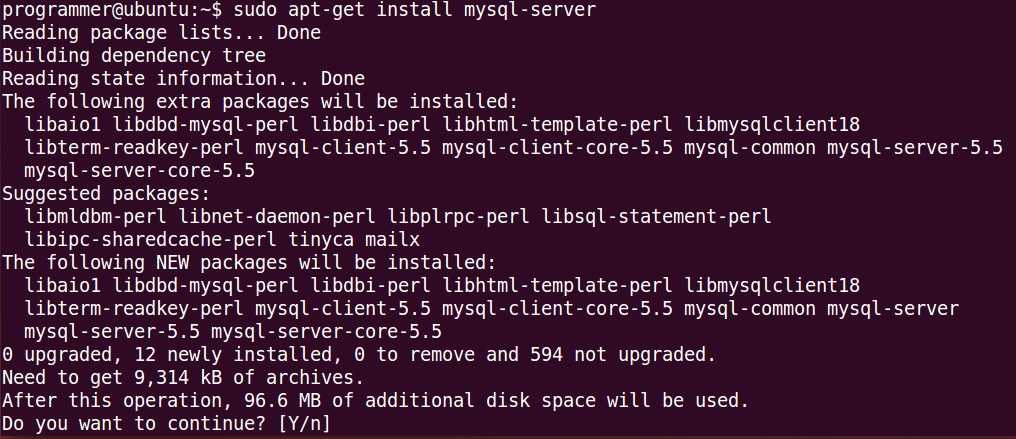
В этой статье предполагается, что у вас есть хотя бы базовые знания Linux, вы знаете, как использовать оболочку, и, что наиболее важно, вы размещаете свой сайт на собственном VPS. Установка довольно проста и предполагает, что вы работаете с учетной записью root, в противном случае вам может потребоваться добавить ‘ sudo‘ к командам для получения привилегий root. Я покажу вам пошаговую установку сервера MySQL на Fedora 35.
Установите MySQL в Fedora 35
Шаг 1. Прежде чем продолжить, обновите операционную систему Fedora, чтобы убедиться, что все существующие пакеты обновлены. Используйте эту команду для обновления пакетов сервера:
sudo dnf upgrade sudo dnf update
Шаг 2. Установка MySQL в Fedora 35.
По умолчанию MySQL доступен в базовом репозитории Fedora 35. Затем мы можем установить сервер MySQL с помощью следующей команды:
sudo dnf install community-mysql-server
После завершения установки нам нужно запустить сервер MySQL, чтобы начать работу. Мы делаем это с помощью следующей команды:
Мы делаем это с помощью следующей команды:
sudo systemctl start mysqld sudo systemctl enable mysqld sudo systemctl status mysqld
Давайте проверим версию MySQL с помощью этой команды:
mysql -V
Шаг 3. Обеспечение безопасности установки MySQL.
По умолчанию MySQL не усилен. Вы можете защитить MySQL с помощью mysql_secure_installationсценария. вы должны внимательно прочитать и под каждым шагом, который установит пароль root, удалит анонимных пользователей, запретит удаленный вход root и удалит тестовую базу данных и доступ к защищенному MySQL:
mysql_secure_installation
Вывод:
Securing the MySQL server deployment. Enter password for user root: The existing password for the user account root has expired. Please set a new password. New password: Re-enter new password: The 'validate_password' component is installed on the server. The subsequent steps will run with the existing configuration of the component.Using existing password for root. Estimated strength of the password: 100 Change the password for root ? ((Press y|Y for Yes, any other key for No) : y New password: Re-enter new password: Estimated strength of the password: 100 Do you wish to continue with the password provided?(Press y|Y for Yes, any other key for No) : y By default, a MySQL installation has an anonymous user, allowing anyone to log into MySQL without having to have a user account created for them. This is intended only for testing, and to make the installation go a bit smoother. You should remove them before moving into a production environment. Remove anonymous users? (Press y|Y for Yes, any other key for No) : y Success. Normally, root should only be allowed to connect from 'localhost'. This ensures that someone cannot guess at the root password from the network. Disallow root login remotely? (Press y|Y for Yes, any other key for No) : y Success.
By default, MySQL comes with a database named 'test' that anyone can access. This is also intended only for testing, and should be removed before moving into a production environment. Remove test database and access to it? (Press y|Y for Yes, any other key for No) : y - Dropping test database... Success. - Removing privileges on test database... Success. Reloading the privilege tables will ensure that all changes made so far will take effect immediately. Reload privilege tables now? (Press y|Y for Yes, any other key for No) : y Success. All done!
Все сделано. Теперь вы можете подключиться к серверу MySQL с помощью командной строки. Следующая команда подключит MySQL, работающий на локальном хосте, от имени пользователя root:
mysql -u root -p
Шаг 4. Настройте брандмауэр.
Теперь мы разрешаем удаленные подключения, разрешаем порт 3306 на брандмауэре:
sudo firewall-cmd --add-service=mysql --permanent sudo firewall-cmd --reload
Поздравляю! Вы успешно установили MySQL .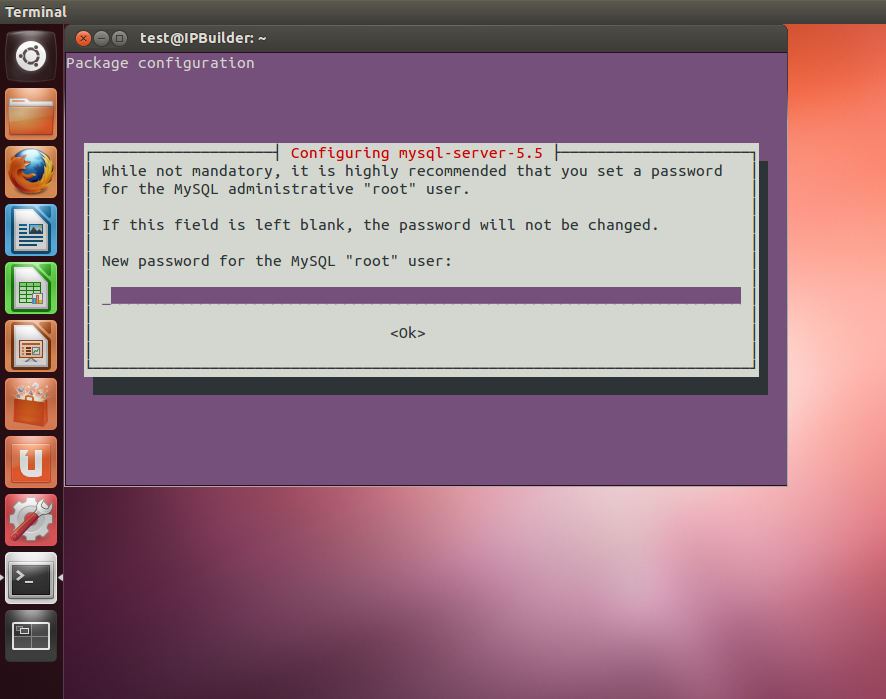 Благодарим вас за использование этого руководства для установки базы данных MySQL в вашей системе Fedora 35. Для получения дополнительной помощи или полезной информации мы рекомендуем вам посетить официальный сайт MySQL .
Благодарим вас за использование этого руководства для установки базы данных MySQL в вашей системе Fedora 35. Для получения дополнительной помощи или полезной информации мы рекомендуем вам посетить официальный сайт MySQL .
Рекомендуемый контент
Как установить MySQL в Linux · GitHub
Как установить MySQL в Linux
Видеоурок
Обновите системные пакеты до последних версий:
обновление sudo apt && обновление sudo apt
Установка MySql
Выполните следующую команду, чтобы установить MySql;
sudo apt установить mysql-сервер
Теперь подтвердите установку и проверьте версию MySQL, введя следующую команду:
MySQL-V
После завершения установки MySQL запустится автоматически. Проверьте версию MySQL, набрав:
Проверьте версию MySQL, набрав:
статус sudo systemctl mysql
Вывод примерно такой, как показано ниже:
mysql.service — Сервер сообщества MySQL
Загружено: загружено (/lib/systemd/system/mysql.service; включено; предустановка поставщика: включена)
Активно: активно (работает) со среды 20 июня 2018 г., 11:30:23 по тихоокеанскому времени; 5 минут назад
Основной PID: 17382 (mysqld)
Заданий: 27 (лимит: 2321)
Группа CG: /system.slice/mysql.service
-17382 /usr/sbin/mysqld --daemonize --pid-file=/run/mysqld/mysqld.pid
Запустите консоль MySql, введя
mysql -у корень -р
Настройка MySQL
судо mysql_secure_installation
Приведенная выше команда приведет вас к другим подсказкам. В первом запросе вам будет предложено настроить подключаемый модуль проверки пароля, который используется для установки надежности проверки пароля, а уровни — низкий, средний и высокий. Вы можете предпочесть любой уровень силы, который хотите установить. Если вы не хотите настраивать плагин проверки пароля, просто нажмите ENTER. В следующих подсказках вам будут заданы вопросы о повышении безопасности MySQL. Рекомендуется отвечать «Y» на все вопросы, задаваемые во время безопасной установки.
Вы можете предпочесть любой уровень силы, который хотите установить. Если вы не хотите настраивать плагин проверки пароля, просто нажмите ENTER. В следующих подсказках вам будут заданы вопросы о повышении безопасности MySQL. Рекомендуется отвечать «Y» на все вопросы, задаваемые во время безопасной установки.
Заключение
Вы успешно научились устанавливать MySQL в Linux.
Учетная запись пользователя в MySQL состоит из частей имени пользователя и имени хоста.
Пуск
Консоль Mysql
судо mysql -у корень -р
Чтобы создать новую учетную запись пользователя MySQL, выполните следующую команду:
создать пользователя «имя пользователя» @ «localhost», идентифицируемого «паролем»;
Предоставление привилегий (разрешений) учетной записи пользователя MySQL
ПРЕДОСТАВИТЬ ВСЕ ПРИВИЛЕГИИ НА * .* TO 'имя пользователя'@'localhost';
Синтаксис: GRANT ALL PRIVILEGES ON DbName.TableName TO 'username'@'localhost';
Показать привилегии учетной записи пользователя MySQL
ПОКАЗАТЬ ГРАНТЫ ДЛЯ 'username'@'localhost';
Отменить привилегии учетной записи пользователя MySQL
ОТМЕНИТЬ ВСЕ ПРИВИЛЕГИИ НА имя_базы_данных.* FROM 'database_user'@'localhost';
Удалить существующую учетную запись пользователя MySQL
УДАЛИТЬ ПОЛЬЗОВАТЕЛЯ 'имя пользователя'@'localhost';
Экстра
ПОЛНЫЕ ПРИВИЛЕГИИ;
FLUSH PRIVILEGES Перезагружает таблицы разрешений в базе данных mysql, позволяя изменениям вступить в силу без перезагрузки или перезапуска службы mysql.
Установка клиентских инструментов, двоичных файлов и библиотеки MySQL в Ubuntu Linux
Категория:
Учебники >
Системы управления базами данных >
MySQL >
Установка
В этом кратком руководстве показано, как установить инструменты клиента MySQL, двоичные файлы и библиотеку на Ubuntu Linux Server. Процесс очень прост. Для этого урока я буду устанавливать
Инструменты клиента MySQL, двоичные файлы и библиотека версии 5.0.45. Ядро Linux 2.6.15-26-powerpc. Я использовал Mac Mini (архитектура powerpc/ppc). Номер версии GCC — 4.0.3. Твой
конфигурация может отличаться от моей, но приведенные ниже шаги установки должны работать нормально для большинства конфигураций с небольшими изменениями или вообще без изменений (включая другие Linux
дистрибутивы и даже unix, например. Mac OS X).
ПРИМЕЧАНИЕ: В этом руководстве я не буду объяснять, как установить сервер базы данных MySQL (система СУБД). В этом руководстве только объясняется, как установить
клиентские библиотеки , чтобы другое программное обеспечение (например, PHP) могло использовать библиотеки для доступа к серверу MySQL, установленному на другом компьютере.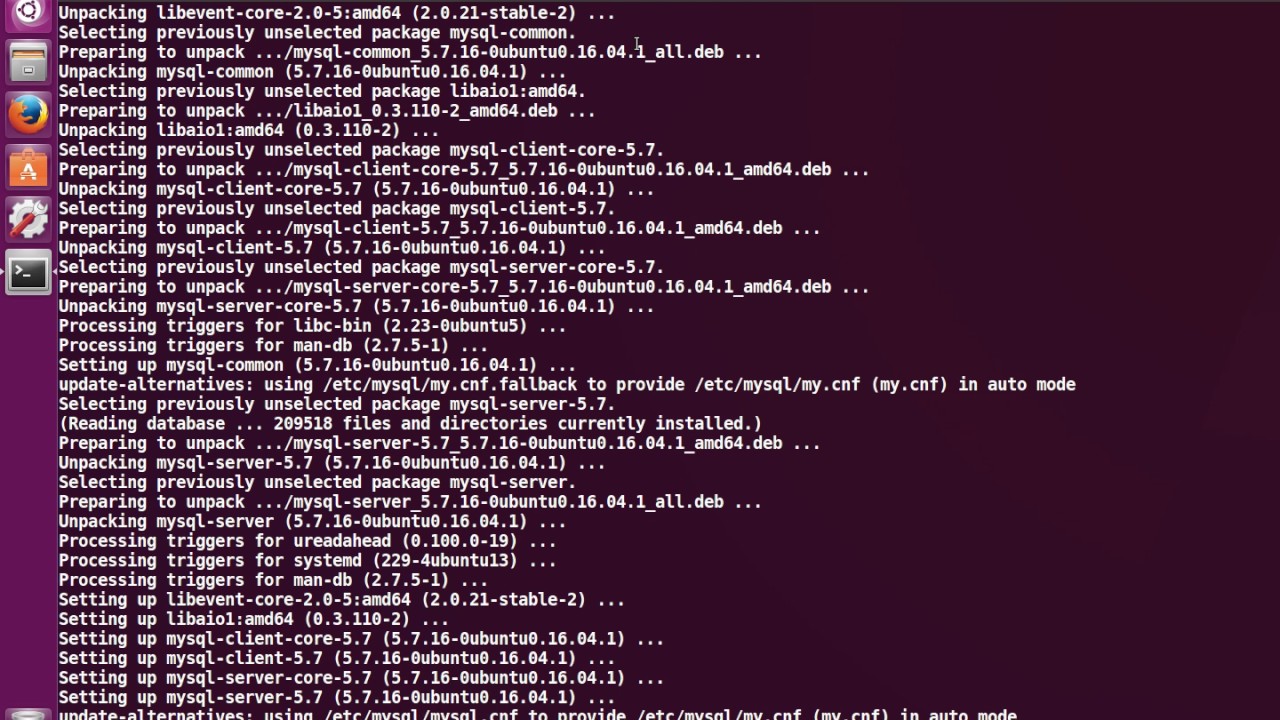 Также примечание
Также примечание
что я собираюсь скомпилировать и установить клиент, поэтому, пожалуйста, не пишите мне и не говорите, что это можно сделать с помощью менеджера пакетов Ubuntu. Я это уже знаю и знаю
команды, но я показываю другой способ установки только таким людям, как я, которые хотят сделать все сами. Этот урок также будет полезен людям
кто любит пробовать последние релизы.
Перед запуском проверьте, доступна ли для загрузки последняя версия. Посетите http://dev.mysql.com/downloads/mysql/5.0.html#source, чтобы узнать о
последние доступные версии MySQL версии 5. ВАЖНО: См. «Настройка Ubuntu Linux после
Установка», чтобы установить инструменты разработки, необходимые для компиляции и установки клиента MySQL из исходного кода.
Шаги по загрузке, компиляции и установке следующие. Примечание: Замените 5.0.45 на номер вашей версии:
Перед установкой MySQL Client вам необходимо установить пакеты разработки libncurses и zlib, поэтому давайте сделаем это, выполнив приведенные ниже команды.

apt-get установить libncurses5-dev apt-get установить zlib1g-dev
Загрузка MySQL:
Запустите команду ниже, wget http://dev.mysql.com/get/Downloads/MySQL-5.0/ mysql-5.0.45.tar.gz/из/http://mysql.mirror.rafal.ca/
Я скачал исходный файл с канадского зеркала. Посетите http://dev.mysql.com/downloads/mysql/5.0.html#source, чтобы найти зеркало рядом с вами.
Также загрузите хэш MD5, чтобы проверить целостность загруженного файла.
wget http://dev.mysql.com/get/Downloads/MySQL-5.0/ mysql-5.0.45.tar.gz.md5/из/http://mysql.mirror.rafal.ca/
Нажмите здесь, чтобы узнать, как проверить
целостность загружаемых файлов с помощью MD5Sums. Вы также можете получить подпись MD5Sum (в красном кружке на изображении ниже) с веб-сайта MySQL (рекомендуется) на странице загрузок.
Пожалуйста, обратите внимание , что если вы используете клиент MySQL для высокозащищенной / критической установки (или по любой другой причине), вам также следует проверить подписи PGP.
(не рассматривается в этом руководстве для простоты).Извлечение файлов из загруженного пакета:
смолка -xvzf mysql-5.0.45.tar.gz
Теперь введите каталог, в который извлечен пакет.
компакт-диск mysql-5.0.45
Установка zlib:
Нажмите здесь, чтобы узнать, как установить zlib перед настройкой
и установка клиентских библиотек и инструментов MySQL.Настройка исходного кода MySQL:
./configure --without-server --enable-thread-safe-client --with-client-ldflags=-all-static --prefix=/usr/local/mysql --with-machine-type=powerpc --with-zlib-dir=/usr/local/zlib --без-отладки --без-документов --с-большими-таблицамиЗамените «/usr/local/mysql» на путь, по которому вы хотите установить библиотеки MySQL, а также замените «/usr/local/zlib» на ваш каталог zlib.
 У вас также есть
У вас также есть
чтобы заменить «powerpc» на тип вашей архитектуры. Примечание: проверьте наличие сообщений об ошибках.Компиляция исходного кода MySQL:
сделать
Примечание: проверьте наличие сообщений об ошибках.
Установка исходного кода MySQL:
От имени пользователя root (для привилегий в целевом каталоге) выполните следующее.
С судо,
sudo сделать установить
Без судо,
сделать установить
Примечание: проверьте наличие сообщений об ошибках.
Дополнительная конфигурация (настройка переменной PATH и пути к библиотеке):
sudo echo '/usr/local/mysql/lib/' >> /etc/ld.so.conf судо ldconfig
Также выполните следующее.
PATH=$PATH:/usr/local/mysql/bin
Замените «/usr/local/mysql» своим каталогом установки.
 Если вы используете оболочку BASH, выполните следующие действия, чтобы сделать изменения в переменной PATH постоянными.
Если вы используете оболочку BASH, выполните следующие действия, чтобы сделать изменения в переменной PATH постоянными.echo "PATH=$PATH:/usr/local/mysql/bin" >> ~/.bash_profile
Проверка установки:
Запустите команду ниже
mysql -h292.168.5.15 -утест -p
Замените «192.168.5.15» на имя хоста вашего сервера MySQL и «test» на ваше имя пользователя (имя пользователя на сервере базы данных MySQL). Вам будет предложено ввести
пароль. Введите пароль. Если пароль введен правильно, вы должны увидеть консоль клиента MySQL (см. изображение ниже).
Вот и все. Инструменты клиента MySQL, двоичные файлы и библиотека успешно установлены.
Это руководство немного помогло? Как насчет купить мне чашку кофе?
Пожалуйста, не стесняйтесь использовать форму комментариев ниже, если у вас есть какие-либо вопросы или вам нужно больше объяснений по чему-либо.

 Using existing password for root.
Estimated strength of the password: 100
Change the password for root ? ((Press y|Y for Yes, any other key for No) : y
New password:
Re-enter new password:
Estimated strength of the password: 100
Do you wish to continue with the password provided?(Press y|Y for Yes, any other key for No) : y
By default, a MySQL installation has an anonymous user,
allowing anyone to log into MySQL without having to have
a user account created for them. This is intended only for
testing, and to make the installation go a bit smoother.
You should remove them before moving into a production
environment.
Remove anonymous users? (Press y|Y for Yes, any other key for No) : y
Success.
Normally, root should only be allowed to connect from
'localhost'. This ensures that someone cannot guess at
the root password from the network.
Disallow root login remotely? (Press y|Y for Yes, any other key for No) : y
Success.
Using existing password for root.
Estimated strength of the password: 100
Change the password for root ? ((Press y|Y for Yes, any other key for No) : y
New password:
Re-enter new password:
Estimated strength of the password: 100
Do you wish to continue with the password provided?(Press y|Y for Yes, any other key for No) : y
By default, a MySQL installation has an anonymous user,
allowing anyone to log into MySQL without having to have
a user account created for them. This is intended only for
testing, and to make the installation go a bit smoother.
You should remove them before moving into a production
environment.
Remove anonymous users? (Press y|Y for Yes, any other key for No) : y
Success.
Normally, root should only be allowed to connect from
'localhost'. This ensures that someone cannot guess at
the root password from the network.
Disallow root login remotely? (Press y|Y for Yes, any other key for No) : y
Success.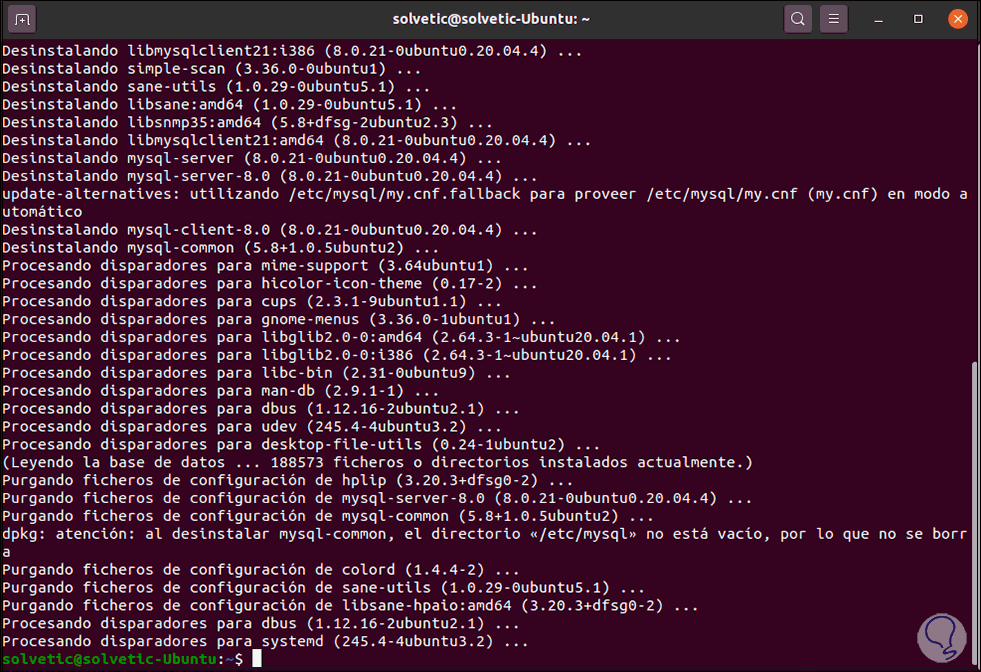 By default, MySQL comes with a database named 'test' that
anyone can access. This is also intended only for testing,
and should be removed before moving into a production
environment.
Remove test database and access to it? (Press y|Y for Yes, any other key for No) : y
- Dropping test database...
Success.
- Removing privileges on test database...
Success.
Reloading the privilege tables will ensure that all changes
made so far will take effect immediately.
Reload privilege tables now? (Press y|Y for Yes, any other key for No) : y
Success.
All done!
By default, MySQL comes with a database named 'test' that
anyone can access. This is also intended only for testing,
and should be removed before moving into a production
environment.
Remove test database and access to it? (Press y|Y for Yes, any other key for No) : y
- Dropping test database...
Success.
- Removing privileges on test database...
Success.
Reloading the privilege tables will ensure that all changes
made so far will take effect immediately.
Reload privilege tables now? (Press y|Y for Yes, any other key for No) : y
Success.
All done!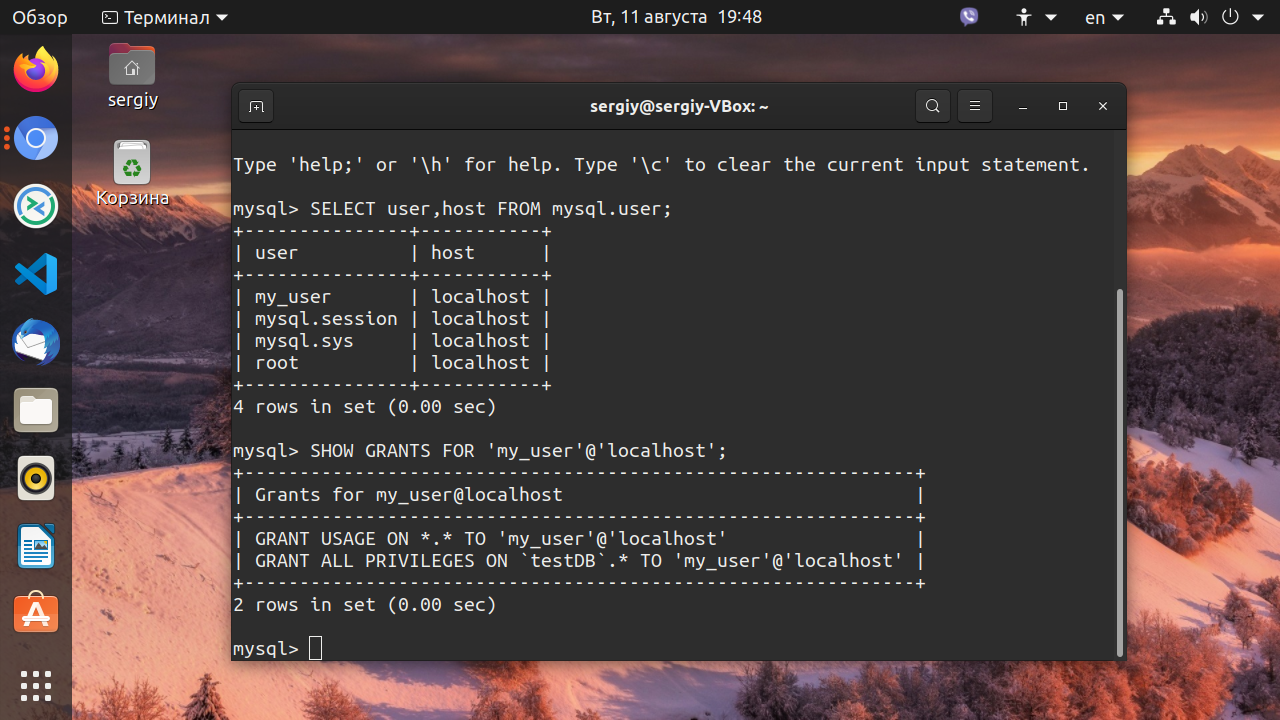 * TO 'имя пользователя'@'localhost';
* TO 'имя пользователя'@'localhost'; 
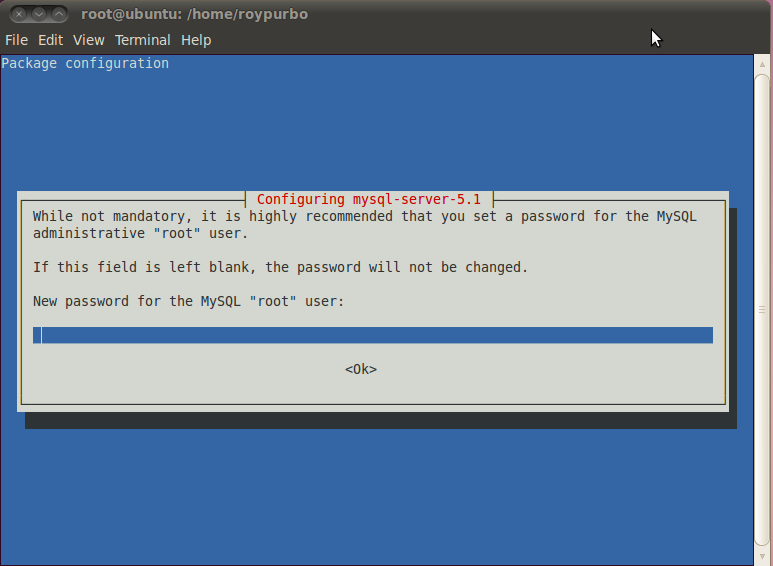
 У вас также есть
У вас также есть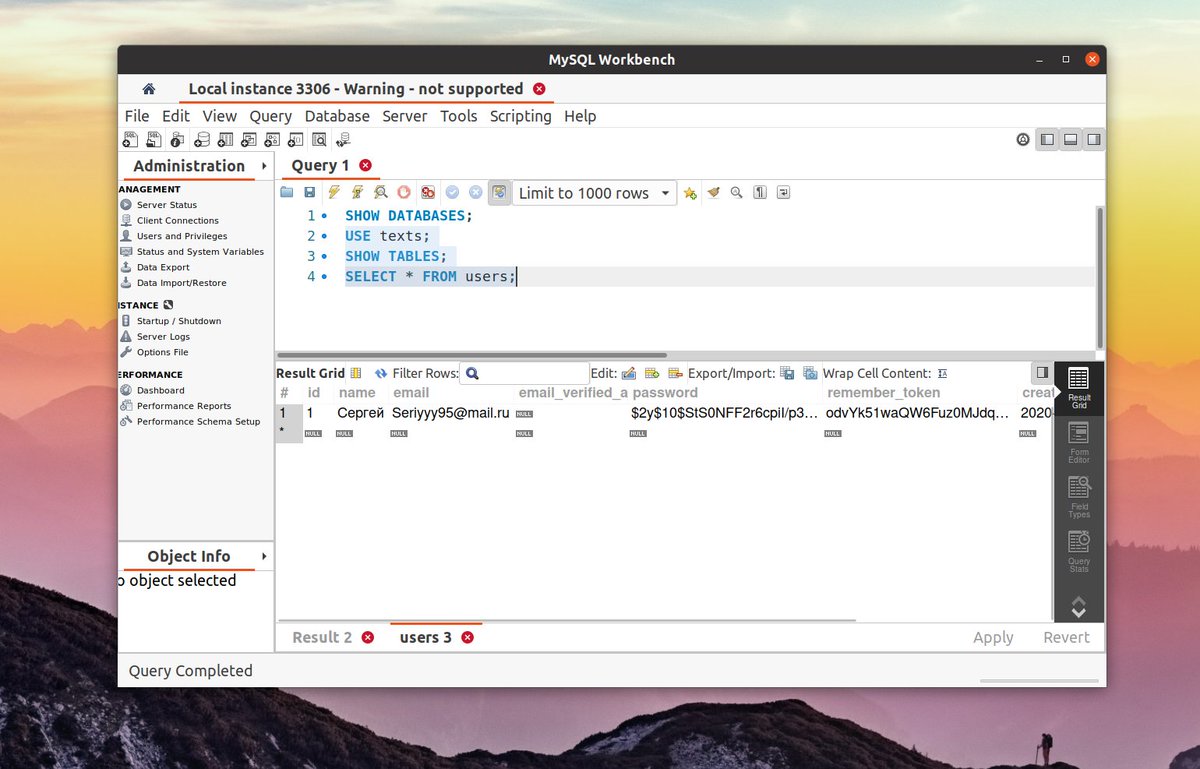 Если вы используете оболочку BASH, выполните следующие действия, чтобы сделать изменения в переменной PATH постоянными.
Если вы используете оболочку BASH, выполните следующие действия, чтобы сделать изменения в переменной PATH постоянными.